Google Disk Filstrømming (Filestream) lar deg synkronisere filene i Google Disk til Mac eller PC. Her forteller vi deg hvordan du setter opp og installerer synkroniseringen.
Hvordan sette opp Google Disk Filestream på Mac
- Last ned Filestream her
- Åpne og installer programmet. Logg inn med e-posten tilknyttet til ditt G Suite-domene
Har du macOS Mojave eller nyere må du godkjenne Filestream ved å gå til Systemvalg → Sikkerhet og personvern → Personvern → Tilgjengelighet → Huk av boksen til venstre for Google Drive Filestream.
Du finner nå Google Drive i sidepanelet i Finder under plasseringer. Her ligger all data du har tilgang til i Google Disk.
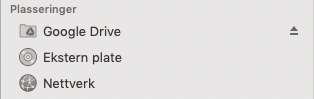
Strømming eller lagret lokalt?
Som standard blir filer og data strømmet til maskinen din som betyr at de kun er tilgjengelige med nettilgang. Dette er en fordel for plassbruken på maskinen, men du kan likevel velge utvalgte filer og mapper som skal være tilgjengelig til enhver tid.
- Gå til mappen eller filen du ønsker skal være tilgjengelig uten nett
- Sekundærklikk (høyreklikk) på mappen/filen
- Gå til Disk Filstrømming → Tilgjengelig uten nett
- Filen/mappen vil nå lastes ned til din datamaskin
- Når den er lastet ned vil du se grønne haker på alle mapper/filer som er tilgjengelig uten nett.
NB! Google filer (Google Dokumenter, Regneark, Presentasjoner m.m.) vil ikke lastes ned. For å ha disse tilgjengelig uten nett må dette settes opp i Google Chrome.
Lurer du på noe angående Filestream eller offline bruk av Google Dokumenter?
Ta kontakt
